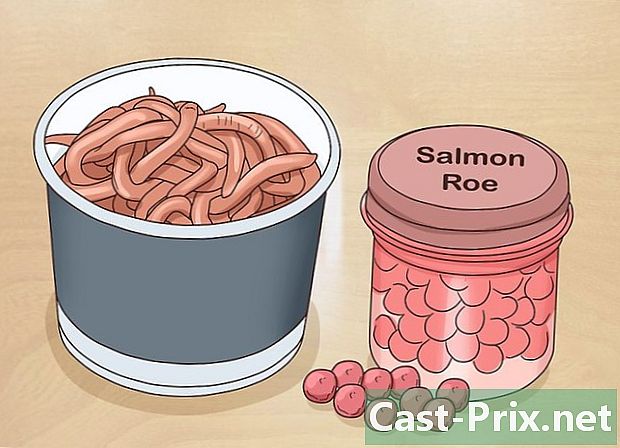Slik sletter du en gruppechat på Facebook Messenger
Forfatter:
Randy Alexander
Opprettelsesdato:
26 April 2021
Oppdater Dato:
1 Juli 2024

Innhold
- stadier
- Del 1 Fjern en gruppechat på Facebook Messenger med en iPhone eller iPad
- Del 2 Fjern en gruppechat på Facebook Messenger med Android
- Del 3 Slett en gruppesamtale med nettversjonen av Facebook Messenger
Av en eller annen grunn kan det være lurt å slette en gruppechat på Facebook Messenger, men du vet ikke hvordan du gjør det. Oppdag med noen veldig enkle tips for å komme dit, enten du bruker en smarttelefon eller en desktop-versjon av applikasjonen.
stadier
Del 1 Fjern en gruppechat på Facebook Messenger med en iPhone eller iPad
- Trykk på Facebook Messenger-appikonet. Ved å gjøre det, vil du åpne den. Applikasjonens emblem ser ut som en blå boble rundt en hvit blits.
- Hvis du ikke har logget inn ennå, gjør det ved å oppgi e-postadressen din (eller telefonnummeret) og Facebook-passordet ditt. Trykk deretter Logg inn.
-

Trykk på ikonet velkommen. Det ser ut som et lite hus og ligger nederst til venstre på skjermen.- Hvis appen åpnes på en samtale, trykk på knappen ← for å gå tilbake til startskjermen.
-

Trykk på Grupper. Du finner denne knappen under søkefeltet øverst til høyre på skjermen. Ved å gjøre dette, vil en liste over alle gruppediskusjonene dine bli tilbakekalt. -

Trykk på gruppen du vil slette. Ved å gjøre det, vil samtalene du hadde i gruppen vises på fullskjerm. -

Trykk på gruppenavnet. Du finner den øverst i diskusjonen. Trykk og siden gruppe souvrira. -

Bla ned og trykk på et medlem av gruppen. På siden gruppevil du finne en liste over alle medlemmene i gruppen. Trykk på et medlems navn for å se noen alternativer. -

Trykk på Slett fra gruppe. Du ser dette alternativet med rød farge nederst på skjermen. Du må bekrefte handlingen i vinduet som vises. -

Trykk på Delete for å bekrefte. Brukeren blir fjernet fra gruppesamtalen. -

Slett alle andre deltakere. Du bør være det eneste gjenværende medlemmet før du sletter gruppen.- Hvis du forlater en gruppe uten å slette alle de andre medlemmene, fortsetter diskusjonene uten deg.
-

Trykk på Leave group. Du finner dette alternativet i rødt nederst på siden gruppe. Du må bekrefte handlingen din i et popup-vindu. -

Trykk på Delete for å bekrefte. På denne måten blir gruppesamtalen automatisk slettet fra samtalelisten.- Historien til samtaler er lagret i mappen Arkiverte diskusjoner. Du får tilgang til den fra nettversjonen av Messenger.
Del 2 Fjern en gruppechat på Facebook Messenger med Android
-

Trykk på Facebook Messenger-appikonet. Ved å gjøre det, vil du åpne den. Applikasjonens emblem ser ut som en blå boble rundt en hvit blits. Du kan finne det i applikasjonspanelet.- Hvis du ikke har logget inn ennå, gjør det ved å oppgi e-postadressen din (eller telefonnummeret) og Facebook-passordet ditt. Trykk deretter Logg inn .
-

Trykk på ikonet velkommen. Det ser ut som et lite hus og ligger nederst til venstre på skjermen.- Hvis appen åpnes på en samtale, trykk på knappen ← for å gå tilbake til startskjermen.
-

Trykk på Grupper. Du finner denne knappen under søkefeltet øverst til høyre på skjermen. Ved å gjøre dette, vil en liste over alle gruppediskusjonene dine bli tilbakekalt. -

Trykk på gruppen du vil slette. Ved å gjøre det, vil samtalene du hadde i gruppen vises på fullskjerm. -

Trykk på ikonet info. Hun ser ut som en jeg inne i en sirkel og er øverst til høyre på samtalesiden. Hvis du trykker på den, åpnes siden Gruppedetaljer. -

Trykk på knappen med de tre vertikale prikkene. Denne knappen ligger ved siden av nei til gruppemedlemmet du vil slette. Ved å trykke på den vises en rullegardinmeny. -

Trykk på Slett fra gruppe i rullegardinmenyen. Brukeren blir fjernet fra gruppesamtalen. -

Slett alle andre deltakere. Du bør være det eneste gjenværende medlemmet før du sletter gruppen.- Hvis du forlater en gruppe uten å slette alle de andre medlemmene, fortsetter diskusjonene uten deg.
-

Trykk på knappen med de tre vertikale prikkene. Dette er øverst til høyre på siden Gruppedetaljer. En rullegardinmeny vises med noen alternativer. -

Trykk på Avslutt gruppe fra rullegardinmenyen. Samtalen blir automatisk slettet fra samtalelisten.- Historien til samtaler er lagret i mappen Arkiverte diskusjoner. Du får tilgang til den fra nettversjonen av Messenger.
Del 3 Slett en gruppesamtale med nettversjonen av Facebook Messenger
-

Åpne Messenger-applikasjonen i en nettleser. Skriv inn www.messenger.com i adressefeltet i nettleseren, og trykk deretter på -tasten oppføring tastatur.- Hvis du ikke har logget inn ennå, gjør det ved å skrive inn din e-postadresse (eller telefonnummer) og passord. Trykk deretter Logg inn.
-

Klikk på en gruppe i venstre rute. Du vil se en liste over alle grupper og samtaler i venstre del av nettleservinduet. Finn gruppen du vil slette, og klikk på den.- Du har også muligheten til å bruke baren Søk på Messenger øverst til venstre hvis du husker innholdet i samtalen, navnet på et av medlemmene eller gruppen.
-

Klikk på ikonet info. Hun ser ut som en jeg inne i en sirkel og er øverst til høyre på samtalesiden. Husk at dette ikonet kan se ut som en jeg hvit i en blå sirkel eller ved en jeg blå i en hvit sirkel. Du må trykke på det andre utseendet for å få frem det første og dermed åpne gruppedetaljene på høyre side av skjermen. Hvis det allerede er under første opptreden, hopper du over dette trinnet og fortsetter. -

Klikk på knappen som ser ut som tre horisontale prikker. Du vil se denne knappen ved siden av navnet til hvert medlem av gruppen, og den vil vises når du flytter musepekeren over et av medlemmene i gruppen. Ved å klikke på den åpnes en rullegardinmeny. -

Klikk på Fjern fra gruppe i rullegardinmenyen. Du må bekrefte handlingen i vinduet som åpnes. -

Klikk på Fjern for å bekrefte. Dette er den røde knappen nederst til høyre i vinduet. Ved å gjøre dette, vil du slette den fra gruppen. -

Slett alle andre deltakere i gruppen. Du bør være den siste gjenværende deltakeren før du sletter gruppen.- Hvis du forlater en gruppe uten å slette alle de andre medlemmene, fortsetter diskusjonene uten deg.
-

Klikk på tannhjulikonet i høyre panel. Du finner den under informasjonsknappen øverst til høyre på skjermen. En rullegardinmeny vises med gruppealternativene. -

Klikk på Slett i rullegardinmenyen. Du må bekrefte handlingen i vinduet som åpnes. -

Klikk på Delete for å bekrefte. Dette er den røde knappen nederst til høyre i vinduet. Dette alternativet vil permanent slette gruppediskusjonen fra samtalelisten og samtaleloggen.

- Du må være gruppeadministrator før du kan slette andre medlemmer av samtalen. Du har alltid muligheten til å forlate en gruppe og fjerne den fra diskusjonen uten å kaste ut alle, men samtalen fortsetter uten deg.